Markera önskad patient på beläggninglistan och klicka på TEMP MOR på främre skrivbordet eller gå in via pärmfliken.
|
|
|
- Mikael Lundqvist
- för 10 år sedan
- Visningar:
Transkript
1 Öppna tempkurva Markera önskad patient på beläggninglistan och klicka på TEMP MOR på främre skrivbordet eller gå in via pärmfliken. Förlossningsuppgifter är ifyllda på förlöst patient. Bläddra Långliggande patienter får flera tempkurvor och du bläddrar bland dem med hjälp av knapparna Föregående och Nästa. Skapa inte ny tempkurva utan att kolla om det redan finns en! Sidan 1
2 Sittrond Markera samtliga önskade patienter på beläggningslistan (kontroll-klicka). Öppna sedan TEMP MOR. Första patienten visas. Bläddra v b runt i journalen och dokumentera. Då första journalen stängs visas nästa utan inloggning mellan. Ordinationer Klicka på knappen ADDERA i ordinationsrutan. Ny ordination bokförs på dagens datum och med din signatur. Ändra datum direkt på raden v b. Klicka i den tomma raden efter datumet och välj önskad typ av undersökning ur flervalslistan. Alternativt ta bort flervalslistan och skriv fri text. Använd knappen TA BORT v b. Sidan 2
3 Konsultationer Används på samma sätt som Ordinationslistan men här finns ingen flervalslista. Variabler att registrera: Händelser Förlossning markeras med F, sectio med S. Datum Tempkurvan påbörjas vid inläggning både för förlöst och oförlöst. V+DGR Räknar graviditetslängd respektive postpartumdagar. Vikt Vanligt sifferfält. Sidan 3
4 Vätska, urin och vätskebalanslista För att bokföra hur mycket vätska en pat intagit under ett dygn klicka i rutan vätska på det datum du vill föra in mängden på. Detsamma gäller urinmängden. Du kan bokföra båda uppgifterna i samma bild. Observera att här bokförs den sammanräknade dygnsmängden. Detaljerad vätskebalans Vill du föra in en fullständig vätskebalans; klicka på knappen. Sidan 4
5 Detaljerad vätskebalans Intravenös infusion Markera någon av de förvalda infusionsvätskorna eller välj Annat och bokför manuellt vilken vätska det gäller. Sidan 5
6 Intravenös infusion forts Ange mängd i ml. Tidpunkt då droppet sattes. Per os & urin Klicka i ruta för respektive och bokför mängd och tidpunkt. Vätskebalans ifylld Programmet räknar samman totalmäng efterhand som du bokför. Det skapas en liten textsnutt med signatur där du kan läsa typ av vätska osv. Sidan 6
7 Felbokförd vätska Gör som när du ska bokföra vätskemängd men skriv minustecken framför. Programmet räknar då om totalmängden. Texten går att redigera på vanligt sätt. Instruktion om hur du gör finns längs ner i registreringsbilden. Variabler att registrera forts Urinprover Siffervärden Blodtryck, puls, temperatur Klicka i önskad ruta på det datum du bokföra din kontroll. Om du vill slopa felaktigt värde gör du det via blodtrycklistan. Sidan 7
8 Samma registreringsbild som i blodtryckslistan. Fyll i tidpunkt och uppmätta värden. Beroende på klockslag bokförs värdena under förmiddag eller eftermiddag. Flera registreringar av blodtryck mm Önskar du göra ytterligare registreringar av blodtryck/puls/temp; Klicka en gång till i önskad ruta och ange bokförda värden. Varje registrering sparas separat i Blodtryckslistan. På tempkurvan sparas det högsta uppmätta värdet för förmiddag respektive eftermiddag. Om det systoliska trycket är högre än 140 rödmarkeras detta. CRP Siffervärde Hb Hb-värdet fylls i på önskat datum. Hb under 100 g/l genererar alltid frågan ovan samt sätter anemidiagnos och i förekommande fall åtgärdskod för blodtransfusion. Sidan 8
9 Bastest Här signerar du att bastest är tagen genom att klicka i rutan på rätt datum och logga. Uterus För bokföring av uteruspalpation; klicka på raden Uterus under önskat datum. Frågebild som ovan. Om du kryssar för samtliga parametrar kommer texten u a + signatur undersökare på tempkurvan i avsedd ruta. Avstår du från något av kryssen blir texten anm. Du bör då lämpligen beskriva vidare i omvårdnadsjournalen. Flj Siffervärde. Ultraljud och blodflöde Undersökningar gjorda på inneliggande patient går att läsa via temp-kurvan. Journaltext och omvårdnadsanteckning Raden JOURNAL markeras med ett J om medicinsk journalanteckning finns och med ett O om omvårdnadsanteckning finns för respektive datum. Sidan 9
10 Journaltext och omvårdnadsanteckning, forts Klicka på önskat datum. Då visas denna bild där du kan läsa båda typerna av anteckningar för önskad dag. Du kan direkt från denna bild även skriva nya anteckningar genom att klicka på knappen NY. Övrigt Fri användning. Rondad Doktor som är inne i tempkurvan kan klicka i rutan Rondad så signeras det. Den läkare som egenhändigt skriver en daganteckning på inneliggande patient får därefter frågan om patienten är rondad idag. Om svar ja, automatsigneras tempkurvan. Sidan 10
11 Anti-D När du går in i journalen på förlösta Rh-negativa mammor visas denna påminnelse fram till du bokfört antingen barnets blodgupp som negativ på tempbarn eller att Anti-D är givet. Kryssa i rutan Anti-D givet. I de följande fönstren anger du datum, dos och vaccinationsnummer. Uppgifterna producerar en daganteckning och ger en åtgärdskod på FV 1. Rubella Kräver behörighet. Kryss i rutan Rubella (under Anti-D) gör att du får fylla i batch-nummer. Skapar en daganteckning samt diagnos på FV 1. Anmärkning Det som noteras i rutan anmärkning visas som text på respektive patient då du skriver ut fyllig beläggningslista. Sidan 11
12 Eftervård Funktion för mer strukturerad dokumentation av eftervården som tillkommit efter önskemål från Helsingborg. Vänsterkolumnen bokkförs automatiskt vid förlossningsregistreringen. Flervalslistor under speciell omvårdnad mor och barn, se nästa sida. Sidan 12
13 Speciell omvårdnad mor Speciell omvårdnad barn Sidan 13
14 Checklista sectio Används för att bokföra åtgärder inför planerat kejsarsnitt. Bocka av vidtagna förberedelser. Varje åtgärd dateras och signeras automatiskt. Också detta blad är "Helsingborgskt". Går att skriva ut men bara inifrån checklistan. Sidan 14
Partogrammet automatstartas inte vid inläggning eftersom det endast ska användas under förlossning och inte för annan typ av dokumentation.
 Öppna partogrammet Öppna partogrammet genom att markera rätt patient på beläggningslistan och sedan klicka på symbolen på skrivbordet eller via pärmfliken inne i öppnad journal. start met automatstartas
Öppna partogrammet Öppna partogrammet genom att markera rätt patient på beläggningslistan och sedan klicka på symbolen på skrivbordet eller via pärmfliken inne i öppnad journal. start met automatstartas
Leta först fram patienten i journalarkivet eller på beläggningslistan. Markera journalen och klicka på MHV 2.
 MHV 2 Inmatningsbilderna för pol-anteckning och barnmorskekontroll är numera identiska men de uppgifter som bokförs skiljer sig åt en del, därför olika handbokskapitel. Registrera alla barnmorskekontroller
MHV 2 Inmatningsbilderna för pol-anteckning och barnmorskekontroll är numera identiska men de uppgifter som bokförs skiljer sig åt en del, därför olika handbokskapitel. Registrera alla barnmorskekontroller
Öppna textdelen av journalen via knappen Journal/Daganteckning.
 Journaltext Öppna textdelen av journalen via knappen Journal/. All journaltext från graviditet, förlossning och eftervård samlas här i kronologisk ordning. Här finns också funktioner för att producera
Journaltext Öppna textdelen av journalen via knappen Journal/. All journaltext från graviditet, förlossning och eftervård samlas här i kronologisk ordning. Här finns också funktioner för att producera
Poliklinisk anteckning
 Polikliniska anteckningar skrivs på icke inneliggande patienter som kommer på besök till läkare, barnmorska på förlossningen, kurator, sjukgymnast eller psykolog. Barnmorksekontroll på MVC registreras
Polikliniska anteckningar skrivs på icke inneliggande patienter som kommer på besök till läkare, barnmorska på förlossningen, kurator, sjukgymnast eller psykolog. Barnmorksekontroll på MVC registreras
Leta fram patienten i journalarkivet. Om patienten eller aktuell graviditet saknas där; registrera Ny graviditet, se föregående kapitel.
 Inläggnining av gravid Det är alltid barnmorskan som registrerar inläggning av gravid eftersom FVbladen ingår i denna procedur. De uppgifter som bokförs skapar FV-blad, ett påbörjat vårdtillfälle med alla
Inläggnining av gravid Det är alltid barnmorskan som registrerar inläggning av gravid eftersom FVbladen ingår i denna procedur. De uppgifter som bokförs skapar FV-blad, ett påbörjat vårdtillfälle med alla
Dokumentera vaccination
 Dokumentera vaccination Klicka på Ordination i journalen, på den ordination vars givna vaccin ska dokumenteras. Klicka i den lilla rutan framför vaccintyp under rubriken Vaccinationer som ingår i ordinationen,
Dokumentera vaccination Klicka på Ordination i journalen, på den ordination vars givna vaccin ska dokumenteras. Klicka i den lilla rutan framför vaccintyp under rubriken Vaccinationer som ingår i ordinationen,
Lathund BHV Registrera tillväxt samt vaccinationer
 Lathund BHV Registrera tillväxt samt vaccinationer Denna lathund riktar sig till BVC-sjuksköterskor inom Hälso- och sjukvårdsförvaltningen. Från 2014-05-19/21 ska BVC-sjuksköterskor börja registrera uppgifter
Lathund BHV Registrera tillväxt samt vaccinationer Denna lathund riktar sig till BVC-sjuksköterskor inom Hälso- och sjukvårdsförvaltningen. Från 2014-05-19/21 ska BVC-sjuksköterskor börja registrera uppgifter
Användarmanual Procapita HSL Journal ICF
 2014-04-11 1 (33) Användarmanual Procapita HSL Journal ICF Karin Bendroth Silfwerbrand Vellinge Kommun 2014-04-11 2 (33) Innehåll Inoggning... 3 Centralen... 4 Komihåg... 4 Mina meddelanden... 5 Bevakningar...
2014-04-11 1 (33) Användarmanual Procapita HSL Journal ICF Karin Bendroth Silfwerbrand Vellinge Kommun 2014-04-11 2 (33) Innehåll Inoggning... 3 Centralen... 4 Komihåg... 4 Mina meddelanden... 5 Bevakningar...
Partus, manual för sekreterare
 Styrande dokument Rutindokument Rutin Sida 1 (10) Partus, manual för sekreterare Syfte Korrekt dokumentering och hantering i Partus Berörda enheter VO Obstetrik och gynekologi, Läkarsekreterare Beskrivning
Styrande dokument Rutindokument Rutin Sida 1 (10) Partus, manual för sekreterare Syfte Korrekt dokumentering och hantering i Partus Berörda enheter VO Obstetrik och gynekologi, Läkarsekreterare Beskrivning
Förlossning/BB Registrera ny patient
 Det här kapitlet beskiver hur du lägger upp en journal på patient som inte redan har en sådan, dvs mammor som inte är inskrivna på MVC och inte heller varit på något tidigare besök på KK under nuvarande
Det här kapitlet beskiver hur du lägger upp en journal på patient som inte redan har en sådan, dvs mammor som inte är inskrivna på MVC och inte heller varit på något tidigare besök på KK under nuvarande
Uppmärksamhetssignalen (UMS) i COSMIC Manual för dokumentation
 Godkänt den: 2018-12-12 Ansvarig: Barbro Nordström Gäller för: Region Uppsala Uppmärksamhetssignalen (UMS) i COSMIC Manual för dokumentation Innehåll Uppmärksamhetssignal...2 Skapa ny registrering...2
Godkänt den: 2018-12-12 Ansvarig: Barbro Nordström Gäller för: Region Uppsala Uppmärksamhetssignalen (UMS) i COSMIC Manual för dokumentation Innehåll Uppmärksamhetssignal...2 Skapa ny registrering...2
Webbformulär i TakeCare
 1/42 Webbformulär i TakeCare 2/42 Boka formulär... 4 Schemalagda formulär... 7 Typ av schema... 8 Boka direkt... 8 En gång i framtiden... 8 Flera gånger i framtiden... 8 Intervall... 9 Dag... 9 Vecka...
1/42 Webbformulär i TakeCare 2/42 Boka formulär... 4 Schemalagda formulär... 7 Typ av schema... 8 Boka direkt... 8 En gång i framtiden... 8 Flera gånger i framtiden... 8 Intervall... 9 Dag... 9 Vecka...
Manual för BPSD-register
 Manual för BPSD-register 1 OBSERVERA! För att programmet ska fungera måste du ha Internet Explorer 8.0 För att lägga in ny patient i systemet Gå in på huvudsidan Gå in på skattningar Skriv in personnummer
Manual för BPSD-register 1 OBSERVERA! För att programmet ska fungera måste du ha Internet Explorer 8.0 För att lägga in ny patient i systemet Gå in på huvudsidan Gå in på skattningar Skriv in personnummer
Treserva Kapitel 6. Tidbok Läkarmedverkan
 Treserva Kapitel 6 Tidbok Läkarmedverkan Riktlinjer för bokning av läkartid... 1 Tidbokning i Treserva... 2 Läkarnas tidböcker Objekt... 3 Utskrift av bokningar... 6 Riktlinjer för bokning av läkartid
Treserva Kapitel 6 Tidbok Läkarmedverkan Riktlinjer för bokning av läkartid... 1 Tidbokning i Treserva... 2 Läkarnas tidböcker Objekt... 3 Utskrift av bokningar... 6 Riktlinjer för bokning av läkartid
Lathund för dokumentation i Treserva
 RUTIN 1(12) 2015-08-03 VON 2015/12, nr 2015.504 Socialförvaltningen Socialförvaltningens stab Iréne Eklöf, Medicinskt ansvarig sjuksköterska 0171-528 87 irene.eklof@habo.se Lathund för dokumentation i
RUTIN 1(12) 2015-08-03 VON 2015/12, nr 2015.504 Socialförvaltningen Socialförvaltningens stab Iréne Eklöf, Medicinskt ansvarig sjuksköterska 0171-528 87 irene.eklof@habo.se Lathund för dokumentation i
Sökgeneratorn är en inbyggd 4D-funktion och kan inte ändras med KIKAprogrammering.
 är en inbyggd 4D-funktion och kan inte ändras med KIKAprogrammering. finns i Förlossningsliggaren, Administratörsboken, Gravida liggare och ultraljudsdelen. Den fungerar likadant på alla ställen men söker
är en inbyggd 4D-funktion och kan inte ändras med KIKAprogrammering. finns i Förlossningsliggaren, Administratörsboken, Gravida liggare och ultraljudsdelen. Den fungerar likadant på alla ställen men söker
Rapport, sök journalanteckningar
 Rapport, sök journalanteckningar 1. Sök dokumentation för en eller flera enheter/områden 2. Sök dokumentation för specifik patient 3. Sök i vårdplan 4. Aktuellt och Observera 5. Läs hela journalen 1. Söka
Rapport, sök journalanteckningar 1. Sök dokumentation för en eller flera enheter/områden 2. Sök dokumentation för specifik patient 3. Sök i vårdplan 4. Aktuellt och Observera 5. Läs hela journalen 1. Söka
2. Registrera en ny medlem
 2. Registrera en ny medlem version 2006-05-10 2.1 2. Registrera en ny medlem Den här dokumentationen beskriver hur man registrerar en ny i SPFs medlemsregister via Internet. Observera att bilderna är exempel
2. Registrera en ny medlem version 2006-05-10 2.1 2. Registrera en ny medlem Den här dokumentationen beskriver hur man registrerar en ny i SPFs medlemsregister via Internet. Observera att bilderna är exempel
Manual för BPSD-register
 Manual för BPSD-register 1 OBSERVERA! För att programmet ska fungera måste du ha Internet Explorer 8.0 För att lägga in ny patient i systemet Gå in på huvudsidan Gå in på skattningar Skriv in personnummer
Manual för BPSD-register 1 OBSERVERA! För att programmet ska fungera måste du ha Internet Explorer 8.0 För att lägga in ny patient i systemet Gå in på huvudsidan Gå in på skattningar Skriv in personnummer
Handbok vårdplan. Du öppnar fönstret HSL - JOURNAL sök vårdplan via meny-valet Verktyg och väljer där: Sök plan, eller genom att klicka på ikonen
 Handbok vårdplan Innehållsförteckning: 1. sök vårdplan.sid. 1 2. skapa vårdplan och lägg till sökord..sid. 2 3. redigera anteckningar i vårdplan..sid. 4 4. ta bort/avsluta sökord och anteckning i vårdplansdelen
Handbok vårdplan Innehållsförteckning: 1. sök vårdplan.sid. 1 2. skapa vårdplan och lägg till sökord..sid. 2 3. redigera anteckningar i vårdplan..sid. 4 4. ta bort/avsluta sökord och anteckning i vårdplansdelen
PMO- Remisshantering
 PMO- Remisshantering Skapa remissbevakning Hantera remissvar Uppdaterat från föregående version: Påminnelse om att skapa åtgärdskod när remissbevakning skapas. Instruktioner för att ta bort remissbevakning.
PMO- Remisshantering Skapa remissbevakning Hantera remissvar Uppdaterat från föregående version: Påminnelse om att skapa åtgärdskod när remissbevakning skapas. Instruktioner för att ta bort remissbevakning.
1 Administration av grupper och användare i Winst (1.0)
 1 Administration av grupper och användare i Winst (1.0) 1.1 Gruppadministration i WINST Användare kan antingen läggas direkt under förvaltningen/bolaget/kommunen eller i grupper som motsvarar verksamheten.
1 Administration av grupper och användare i Winst (1.0) 1.1 Gruppadministration i WINST Användare kan antingen läggas direkt under förvaltningen/bolaget/kommunen eller i grupper som motsvarar verksamheten.
Treserva Lathund för enhetschefer
 Socialtjänsten Treserva Lathund för enhetschefer Tibro kommun, 543 80 TIBRO, Socialtjänsten, Besöksadress: Centrumgatan E-post: kommun@tibro.se, www.tibro.se, Växel: 0504-180 00 Sida 2 (19) Enligt gällande
Socialtjänsten Treserva Lathund för enhetschefer Tibro kommun, 543 80 TIBRO, Socialtjänsten, Besöksadress: Centrumgatan E-post: kommun@tibro.se, www.tibro.se, Växel: 0504-180 00 Sida 2 (19) Enligt gällande
Varningsfunktion och Viktiga uppgifter
 1 (8) Varningsfunktion och Viktiga uppgifter Varningsfunktion OBS Funktionen Varning i TakeCare används endast till att markera uppgifter som innebär risk för livshotande tillstånd eller allvarlig felbehandling.
1 (8) Varningsfunktion och Viktiga uppgifter Varningsfunktion OBS Funktionen Varning i TakeCare används endast till att markera uppgifter som innebär risk för livshotande tillstånd eller allvarlig felbehandling.
Lathund Genomförandewebben
 Diarienummer: IT Lathund Genomförandewebben Gäller från: 2018-11-26 Gäller för: Socialförvaltning omsorgspersonal ÄO/OF Fastställd av: Treserva resursperson Utarbetad av: Treserva resursperson Revideras
Diarienummer: IT Lathund Genomförandewebben Gäller från: 2018-11-26 Gäller för: Socialförvaltning omsorgspersonal ÄO/OF Fastställd av: Treserva resursperson Utarbetad av: Treserva resursperson Revideras
ÖVNINGSUPPGIFTER ASYNJAVISPH/LAB
 ÖVNINGSUPPGIFTER ASYNJAVISPH/LAB Logga in som jonla11, Jonas Larsson, BMA. Lösenord asynja3. Välj valfri patient från patientlistan 1. ASYNJAVISPH, BESTÄLLA LOKAL, PATIENTNÄRA ANALYS, HB o Beställningskatalogen
ÖVNINGSUPPGIFTER ASYNJAVISPH/LAB Logga in som jonla11, Jonas Larsson, BMA. Lösenord asynja3. Välj valfri patient från patientlistan 1. ASYNJAVISPH, BESTÄLLA LOKAL, PATIENTNÄRA ANALYS, HB o Beställningskatalogen
Öppenvårdsdokumentation
 1 (5) Öppenvårdsdokumentation Anvisningar för journalmallen Besök - Årskontroll Mallen ska användas för dokumentation vid årlig uppföljning i samband med Årskontroll. Mallen utgör också en del av det,
1 (5) Öppenvårdsdokumentation Anvisningar för journalmallen Besök - Årskontroll Mallen ska användas för dokumentation vid årlig uppföljning i samband med Årskontroll. Mallen utgör också en del av det,
Publicerat för enhet: Kvinnoklinik Version: 4
 Publicerat för enhet: Kvinnoklinik Version: 4 Innehållsansvarig: Eva Wilhelmsson, Avdelningschef, Kvinnoklinik gemensamt (evawi3) Giltig från: 2019-05-09 Godkänt av: Anna Hagman, Överläkare, Kvinnoklinik
Publicerat för enhet: Kvinnoklinik Version: 4 Innehållsansvarig: Eva Wilhelmsson, Avdelningschef, Kvinnoklinik gemensamt (evawi3) Giltig från: 2019-05-09 Godkänt av: Anna Hagman, Överläkare, Kvinnoklinik
Handbok PRIVERA FÖR VÅRDGIVARE. Ver 1.2
 Handbok PRIVERA FÖR VÅRDGIVARE Ver 1.2 2 Innehåll Vad är Privera...3 Rapportering till landstinget Västmanland...4 Registrerar besök...5 Skicka fil...8 Mottagna filer...9 Rätta besök/ersätta fil...9 Ta
Handbok PRIVERA FÖR VÅRDGIVARE Ver 1.2 2 Innehåll Vad är Privera...3 Rapportering till landstinget Västmanland...4 Registrerar besök...5 Skicka fil...8 Mottagna filer...9 Rätta besök/ersätta fil...9 Ta
Fortnox. För att aktivera bokföring genom Fortnox för er förening finns dessa krav:
 Krav Fortnox För att aktivera bokföring genom Fortnox för er förening finns dessa krav: Föreningen ska ha en ordförande och en kassör registrerad i IdrottOnline, båda två personerna måste ha en e-postadress
Krav Fortnox För att aktivera bokföring genom Fortnox för er förening finns dessa krav: Föreningen ska ha en ordförande och en kassör registrerad i IdrottOnline, båda två personerna måste ha en e-postadress
Manual för BPSD-registret. Version 7 / juni 2014
 Manual för BPSD-registret Version 7 / juni 2014 Logga in Logga in till registret överst till höger på hemsidan. (Observera att du hittar testdatabasen längre ner på hemsidan) Fyll i ditt personliga användarnamn
Manual för BPSD-registret Version 7 / juni 2014 Logga in Logga in till registret överst till höger på hemsidan. (Observera att du hittar testdatabasen längre ner på hemsidan) Fyll i ditt personliga användarnamn
Situation Cosmic Rutiner utanför Cosmic. Kommentar. Signerat läkemedel på fel patient. Ssk
 Dokumentnamn: emedelshantering i, MT-kliniken Utfärdande PE: Hjärt- och medicincentrum (HMC) Utfärdande enhet: MT-kliniken (Mag-tarmmedicinska kliniken) Framtagen av: (Namn, titel) Rikard Svernlöv, överläkare
Dokumentnamn: emedelshantering i, MT-kliniken Utfärdande PE: Hjärt- och medicincentrum (HMC) Utfärdande enhet: MT-kliniken (Mag-tarmmedicinska kliniken) Framtagen av: (Namn, titel) Rikard Svernlöv, överläkare
Manual Att registrera utförd åtgärd. Förändringar i Vodok fr o m 17 maj stockholm.se
 Att registrera utförd åtgärd Förändringar i Vodok fr o m 17 maj 2016 stockholm.se Sammanfattning I arbetet med att utveckla hälso- och sjukvårdsdokumentationen har vi i utvärderingen av dokumentationssystemet
Att registrera utförd åtgärd Förändringar i Vodok fr o m 17 maj 2016 stockholm.se Sammanfattning I arbetet med att utveckla hälso- och sjukvårdsdokumentationen har vi i utvärderingen av dokumentationssystemet
Här kan du välja befintligt upplägg eller skapa ett nytt. Klicka på edit uppe till höger för att redigera och/eller skapat nytt.
 Start-skärmen Här kan du välja befintligt upplägg eller skapa ett nytt. Klicka på edit uppe till höger för att redigera och/eller skapat nytt. Det grå kugghjulet indikerar att du är i redigeringsläge och
Start-skärmen Här kan du välja befintligt upplägg eller skapa ett nytt. Klicka på edit uppe till höger för att redigera och/eller skapat nytt. Det grå kugghjulet indikerar att du är i redigeringsläge och
Användarmanual Procapita HSL-Journal ICF
 2018-05-07 1 (36) Omsorgsavdelningen Ansvarig Upprättad den Susanne Ahlqvist 2018-04-27 Upprättad av Reviderad den Susanne Ahlqvist 2018-04-27 Användarmanual Procapita HSL-Journal ICF POST 235 81 Vellinge
2018-05-07 1 (36) Omsorgsavdelningen Ansvarig Upprättad den Susanne Ahlqvist 2018-04-27 Upprättad av Reviderad den Susanne Ahlqvist 2018-04-27 Användarmanual Procapita HSL-Journal ICF POST 235 81 Vellinge
Uppdaterad feb 2017 / Version 2 MANUAL till BPSD-registret
 Uppdaterad feb 2017 / Version 2 MANUAL till BPSD-registret De första gångerna man gör en registrering kan det vara bra att ha en manual att följa. Manualen finner du i ditt utbildningsmaterial och på vår
Uppdaterad feb 2017 / Version 2 MANUAL till BPSD-registret De första gångerna man gör en registrering kan det vara bra att ha en manual att följa. Manualen finner du i ditt utbildningsmaterial och på vår
Instruktion fo r inrapportering
 Instruktion fo r inrapportering Av Ola Langvall (ola.langvall@slu.se) Innehåll Snabbstart... 3 Startsidan... 4 Mitt konto... 5 Mina observationer... 7 Visa registrerade observationer... 7 Registrera nytt
Instruktion fo r inrapportering Av Ola Langvall (ola.langvall@slu.se) Innehåll Snabbstart... 3 Startsidan... 4 Mitt konto... 5 Mina observationer... 7 Visa registrerade observationer... 7 Registrera nytt
Godkänn betalningar Generellt Godkänn betalning vid registrering
 Generellt För att de betalningar du registrerat (se vägledning Registrera betalning) eller sänt in till banken via fil (se vägledning Filer till banken) ska expedieras måste de godkännas och, om betalningarna
Generellt För att de betalningar du registrerat (se vägledning Registrera betalning) eller sänt in till banken via fil (se vägledning Filer till banken) ska expedieras måste de godkännas och, om betalningarna
Anteckningar. 1.Dubbelklicka på Anteckningar. 2.Skriv din text i rutan. Spara. 4. Din text blir synlig här
 Sida: 1 (8) När du loggar in kommer du till bilden, härifrån kan du skicka och ta emot meddelanden i en mailfunktion. Du kan göra egna anteckningar för påminna dig själv om ex viktiga möten. Du får en
Sida: 1 (8) När du loggar in kommer du till bilden, härifrån kan du skicka och ta emot meddelanden i en mailfunktion. Du kan göra egna anteckningar för påminna dig själv om ex viktiga möten. Du får en
Manual till Möbelfaktas e-deklaration
 Manual till Möbelfaktas e-deklaration Innehåll 1. Inloggning... 2 2. Överblick deklarationer... 3 3. Ny e-deklaration... 3 4. Signera... 4 5. Förnyelsedeklaration... 5 6. Processen... 8 7. Logga ut...
Manual till Möbelfaktas e-deklaration Innehåll 1. Inloggning... 2 2. Överblick deklarationer... 3 3. Ny e-deklaration... 3 4. Signera... 4 5. Förnyelsedeklaration... 5 6. Processen... 8 7. Logga ut...
Inlä sning äv bokfo ringsorder viä Excelerätor
 Inlä sning äv bokfo ringsorder viä Excelerätor Innan bokföring Redovisningsansvariga kommer att få ett mail med en mall utskickad från EA. Spara mallen lokalt på er dator eller på ert lokala nätverk. Öppna
Inlä sning äv bokfo ringsorder viä Excelerätor Innan bokföring Redovisningsansvariga kommer att få ett mail med en mall utskickad från EA. Spara mallen lokalt på er dator eller på ert lokala nätverk. Öppna
Cosmic: Reservrutin vid driftstopp
 Rutinen avser hanteringen före, under och efter planerade eller oplanerade driftstopp av Cosmic. Denna reservrutin kan användas som komplement till enhetens lokala kontinuitetsplan. Vid övergång till och
Rutinen avser hanteringen före, under och efter planerade eller oplanerade driftstopp av Cosmic. Denna reservrutin kan användas som komplement till enhetens lokala kontinuitetsplan. Vid övergång till och
Användarmanual. Cosmic & Partus
 Användarmanual Cosmic & Partus Innehåll Inloggning... 2 Bevakningslistan... 3 Hitta patienter med sparade registreringar (OK-OK)... 3 Hitta patienter som avslutats/bytt mottagning... 3 Filtrera i bevakningslistan...
Användarmanual Cosmic & Partus Innehåll Inloggning... 2 Bevakningslistan... 3 Hitta patienter med sparade registreringar (OK-OK)... 3 Hitta patienter som avslutats/bytt mottagning... 3 Filtrera i bevakningslistan...
Webbformulär i TakeCare
 1/39 Webbformulär i TakeCare 2/39 Boka formulär...4 Schemalagda formulär OBS! Endast för utsedda pilotenheter...7 Typ av schema...8 Boka direkt...8 En gång i framtiden...8 Flera gånger i framtiden...8
1/39 Webbformulär i TakeCare 2/39 Boka formulär...4 Schemalagda formulär OBS! Endast för utsedda pilotenheter...7 Typ av schema...8 Boka direkt...8 En gång i framtiden...8 Flera gånger i framtiden...8
First Class uppgift 2
 First Class uppgift 2 Hur du lägger till en signering i mail. När du loggat in på First Class ser det ut som på bilden nedan, det så kallade skrivbordet. Här ska du klicka på knappen inställningar uppe
First Class uppgift 2 Hur du lägger till en signering i mail. När du loggat in på First Class ser det ut som på bilden nedan, det så kallade skrivbordet. Här ska du klicka på knappen inställningar uppe
Administration av grupper och användare i Winst
 Administration av grupper och användare i Winst 1 Uppsättning för att arbeta med elektroniska beställningar Beskrivning och tips för användar- och gruppadministration 1.1 Gruppadministration i WINST Användare
Administration av grupper och användare i Winst 1 Uppsättning för att arbeta med elektroniska beställningar Beskrivning och tips för användar- och gruppadministration 1.1 Gruppadministration i WINST Användare
Manual Svenska Äggs produktionsuppföljningsprogram
 Manual Svenska Äggs produktionsuppföljningsprogram Version 091221 Innehållsförteckning Sid. 1. Logga in och starta RegÄgg 4. Registrera och redigera Hus 5. Registrera och redigera Avdelning 6. Registrera
Manual Svenska Äggs produktionsuppföljningsprogram Version 091221 Innehållsförteckning Sid. 1. Logga in och starta RegÄgg 4. Registrera och redigera Hus 5. Registrera och redigera Avdelning 6. Registrera
TIME CARE POOL WEBB. Personlig kalender (ikon i vänsterkolumnen)
 TIME CARE POOL WEBB Öppna Time Care Pools webbsida Du kommer till Time Care Pools webbsida genom att skiva in följande adress direkt i webbläsaren: http://timepoolweb.linkoping.se Inloggning Nu ska du
TIME CARE POOL WEBB Öppna Time Care Pools webbsida Du kommer till Time Care Pools webbsida genom att skiva in följande adress direkt i webbläsaren: http://timepoolweb.linkoping.se Inloggning Nu ska du
HÄLSODAGBOKEN PIDcare
 HÄLSODAGBOKEN PIDcare Webbaserad hälsodagbok för patienter med primär immunbrist och/eller ökad infektionsbenägenhet http://pidcare.halsodagboken.se Innehåll Allmän information Adress Inloggning Allmänt
HÄLSODAGBOKEN PIDcare Webbaserad hälsodagbok för patienter med primär immunbrist och/eller ökad infektionsbenägenhet http://pidcare.halsodagboken.se Innehåll Allmän information Adress Inloggning Allmänt
LifeCareMobil Enköping Hemtjänst
 LifeCareMobil Enköping Hemtjänst Skapad av Eva Lotta Benzeriane 141219 1 Inloggning Klicka på ikonen LifeCare Mobil för att logga in. OBS!! Viktigt att du har rätt telefon, dvs en telefon som tillhör den
LifeCareMobil Enköping Hemtjänst Skapad av Eva Lotta Benzeriane 141219 1 Inloggning Klicka på ikonen LifeCare Mobil för att logga in. OBS!! Viktigt att du har rätt telefon, dvs en telefon som tillhör den
Instruktion Genomförandewebb TRESERVA
 VÅRD- OCH OMSORGSFÖRVALTNINGEN INSTRUKTION Sid: 1 (16) GENOMFÖRANDEWEBB -16 Områdeschef område 3 (arbetsgrupp social dokumentation) 1 2014-11-25 Chef utföraravdelningen Instruktion Genomförandewebb Godkänd
VÅRD- OCH OMSORGSFÖRVALTNINGEN INSTRUKTION Sid: 1 (16) GENOMFÖRANDEWEBB -16 Områdeschef område 3 (arbetsgrupp social dokumentation) 1 2014-11-25 Chef utföraravdelningen Instruktion Genomförandewebb Godkänd
Manual Komplettera aktuella ordinationer/ åtgärder med KVÅ Maj 2016
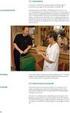 Manual Komplettera aktuella ordinationer/ åtgärder med KVÅ Maj 2016 stockholm.se Manual - komplettera aktuella ord/åtg med KVÅ Maj 2016 Utgivningsdatum: maj 2016 Utgivare: Äldreförvaltningen och Stadsledningskontoret
Manual Komplettera aktuella ordinationer/ åtgärder med KVÅ Maj 2016 stockholm.se Manual - komplettera aktuella ord/åtg med KVÅ Maj 2016 Utgivningsdatum: maj 2016 Utgivare: Äldreförvaltningen och Stadsledningskontoret
Journalia Rutin Region Norrbotten
 Styrande rutindokument Rutin Sida 1 (5) Journalia Rutin Region Norrbotten Lagrum och styrande förutsättningar Journalia är Region Norrbottens system för Antikoagulantiabehandling och används framför allt
Styrande rutindokument Rutin Sida 1 (5) Journalia Rutin Region Norrbotten Lagrum och styrande förutsättningar Journalia är Region Norrbottens system för Antikoagulantiabehandling och används framför allt
Uppdaterad version / 2016 MANUAL till BPSD registret
 Uppdaterad version / 2016 MANUAL till BPSD registret De första gångerna man gör en registrering kan det vara bra att ha en manual att följa. Manualen finner du i ditt utbildningsmaterial och på vår hemsida
Uppdaterad version / 2016 MANUAL till BPSD registret De första gångerna man gör en registrering kan det vara bra att ha en manual att följa. Manualen finner du i ditt utbildningsmaterial och på vår hemsida
Avdelningsexpeditionen
 är grundbilden i KIKA-journalen. Här finns en mängd olika funktioner för patientdokumentation, statistikuttag och information. Du återvänder hit varje gång du stänger en patientjournal. Nedan en beskrivning
är grundbilden i KIKA-journalen. Här finns en mängd olika funktioner för patientdokumentation, statistikuttag och information. Du återvänder hit varje gång du stänger en patientjournal. Nedan en beskrivning
När du valt grupp får du upp denna sida med alla medlemmar i gruppen. Klicka på kalender som finns på den grå menyraden (inringad i rött på bilden).
 Lathund MyClub Innehåll Närvaroregistrering... 2 Skapa aktiviteter i kalendern... 7 Skapa kallelse när du skapar aktivitet... 14 Ta bort aktivitet från kalendern... 18 Närvaroregistrering mobil... 19 Närvaroregistrering
Lathund MyClub Innehåll Närvaroregistrering... 2 Skapa aktiviteter i kalendern... 7 Skapa kallelse när du skapar aktivitet... 14 Ta bort aktivitet från kalendern... 18 Närvaroregistrering mobil... 19 Närvaroregistrering
Manual webb-bokning. Giltig från 2015-02-01. Kontakt: Emilia Lindberg, turist- och fritidskonsulent 0456-82 22 51 emilia.lindberg@bromolla.
 Manual webb-bokning Giltig från 2015-02-01 Kontakt: Emilia Lindberg, turist- och fritidskonsulent 0456-82 22 51 emilia.lindberg@bromolla.se Innehåll 1. Inledning och webbadress 2. Söka tider 3. Schemat
Manual webb-bokning Giltig från 2015-02-01 Kontakt: Emilia Lindberg, turist- och fritidskonsulent 0456-82 22 51 emilia.lindberg@bromolla.se Innehåll 1. Inledning och webbadress 2. Söka tider 3. Schemat
Introduktion - Svevac
 Introduktion - Svevac Inloggning Det finns två olika versioner av Svevac. Den ena är den skarpa versionen (här kallad Svevac) där alla vaccinationsenheter anslutna till Svevac registrerar, och den andra
Introduktion - Svevac Inloggning Det finns två olika versioner av Svevac. Den ena är den skarpa versionen (här kallad Svevac) där alla vaccinationsenheter anslutna till Svevac registrerar, och den andra
Arbetsorder. Arbetsorder. Funktioner i arbetsorder
 Arbetsorder Allmänt Modulen arbetsorder finns i versionerna ProXtra och Advicer av Näsgård Management. Arbetsorder kan skrivas ut i pappersformat eller öppnas via Näsgård MOBILE. Användare av Näsgård MOBILE
Arbetsorder Allmänt Modulen arbetsorder finns i versionerna ProXtra och Advicer av Näsgård Management. Arbetsorder kan skrivas ut i pappersformat eller öppnas via Näsgård MOBILE. Användare av Näsgård MOBILE
Så fort du registerat något i Mobile sparas detta i databasen på servern. Du behöver inte tänka på att spara, överföra eller synkronisera.
 Näsgård MOBILE Generellt Denna manual beskriver registrering av fältuppgifter. Näsgård Mobile Mark kan användas separat eller tillsammans med Näsgård Mobile TID. Har du tillgång till både Mark och TID
Näsgård MOBILE Generellt Denna manual beskriver registrering av fältuppgifter. Näsgård Mobile Mark kan användas separat eller tillsammans med Näsgård Mobile TID. Har du tillgång till både Mark och TID
Manual för ADDIS-net. Innehåll
 Manual för ADDIS-net Innehåll Inloggning... 2-3 Söksidan... 3 Registrera en ny intervju... 4 Födelsedatum/UNO-kod... 4 Lås/Lås upp intervju... 4 Redigera intervju-information... 4 Mata in svar i en intervju...
Manual för ADDIS-net Innehåll Inloggning... 2-3 Söksidan... 3 Registrera en ny intervju... 4 Födelsedatum/UNO-kod... 4 Lås/Lås upp intervju... 4 Redigera intervju-information... 4 Mata in svar i en intervju...
Dokumenttyp Ansvarig verksamhet Revision Antal sidor Manual Smittskydd Värmland 5 6. Dokumentägare Fastställare Giltig fr.o.m. Giltig t.o.m.
 Manual 5 6 Svevac Lathund Innehåll Kontakt... 1 Logga in... 2 Byte av lösenord... 2 SÖK-funktion... 2 Ny person... 3 Regler vid uppdatering vid person-, samordnings- och reservnummer... 3 Samtycke... 3
Manual 5 6 Svevac Lathund Innehåll Kontakt... 1 Logga in... 2 Byte av lösenord... 2 SÖK-funktion... 2 Ny person... 3 Regler vid uppdatering vid person-, samordnings- och reservnummer... 3 Samtycke... 3
Manual för dokumentation av Enkel och Fördjupad läkemedelsgenomgång samt Läkemedelsberättelse i Cosmic
 Manual för dokumentation av Enkel och Fördjupad läkemedelsgenomgång samt Läkemedelsberättelse i Cosmic Dokumenthistorik Datum Ändring Handläggare 131021 Tillägg filter och nytt rubriksökord. Emma Halme
Manual för dokumentation av Enkel och Fördjupad läkemedelsgenomgång samt Läkemedelsberättelse i Cosmic Dokumenthistorik Datum Ändring Handläggare 131021 Tillägg filter och nytt rubriksökord. Emma Halme
UTSKRIVNINGSMEDDELANDE MED LÄKEMEDELSBERÄTTELSE I TAKECARE. Manual lokal systemadministratör
 UTSKRIVNINGSMEDDELANDE MED LÄKEMEDELSBERÄTTELSE I TAKECARE 2(8) Innehåll 1. Bakgrund... 3 2. Tilläggsmallar med fördefinierat innehåll... 3 2.1 Skapa tilläggsmall nr 1: Sammanfattning vårdperiod... 3 2.2
UTSKRIVNINGSMEDDELANDE MED LÄKEMEDELSBERÄTTELSE I TAKECARE 2(8) Innehåll 1. Bakgrund... 3 2. Tilläggsmallar med fördefinierat innehåll... 3 2.1 Skapa tilläggsmall nr 1: Sammanfattning vårdperiod... 3 2.2
Lathund. Uppsökande verksamhet i Tandvårdsfönster
 1 (20) Lathund Uppsökande verksamhet i Tandvårdsfönster Sida 1/20 2 (20) Innehållsförteckning 1 Allmänt... 3 1.1 Övergripande beskrivning... 3 1.2 Förutsättningar... 3 2 Inloggning... 4 2.1 Logga in...
1 (20) Lathund Uppsökande verksamhet i Tandvårdsfönster Sida 1/20 2 (20) Innehållsförteckning 1 Allmänt... 3 1.1 Övergripande beskrivning... 3 1.2 Förutsättningar... 3 2 Inloggning... 4 2.1 Logga in...
Från startsidan kan du söka på personnumret eller delar av det i sök patient för att göra din operationsanmälan
 Operationsanmälan 2017-04-10 Operationsanmälan är den fas där du som anmälande läkare gör din operationsanmälan. Operationsanmälan delas in två stycken flikar: Operationsanmälan och Anamnes/Ordinerad utredning.
Operationsanmälan 2017-04-10 Operationsanmälan är den fas där du som anmälande läkare gör din operationsanmälan. Operationsanmälan delas in två stycken flikar: Operationsanmälan och Anamnes/Ordinerad utredning.
Information om nya webcert via Cosmic och nya läkarintyget för sjukpenning (FK7804)
 Information om nya webcert via Cosmic och nya läkarintyget för sjukpenning (FK7804) g nya S Felanmäl alla tekniska fel till 010-241 41 41, internt 141 41 f S län Länk till informationssidan om Webcert
Information om nya webcert via Cosmic och nya läkarintyget för sjukpenning (FK7804) g nya S Felanmäl alla tekniska fel till 010-241 41 41, internt 141 41 f S län Länk till informationssidan om Webcert
Logga in i Tidboken. Tidboksprogrammet öppnas via Start, Program, Effica Tidbok. Logga in med ditt användarid och lösenord och klicka Ok
 Innehåll Logga in Ta fram tidbok Ändra i kalendern Uppdateringar Personliga inställningar Användarens profil Boka patienter Boka tider från journalen Avboka tider Besöks- och tidsbeställningar Studentschema
Innehåll Logga in Ta fram tidbok Ändra i kalendern Uppdateringar Personliga inställningar Användarens profil Boka patienter Boka tider från journalen Avboka tider Besöks- och tidsbeställningar Studentschema
Webbklient för användare
 Webbklient för användare Time Care Planering 4.2.30xx Copyright 20112 Allocate Software plc and its subsidiaries 1 (23) Copyright 20112 Allocate Software plc and its subsidiaries 2 (23) Innehållsförteckning
Webbklient för användare Time Care Planering 4.2.30xx Copyright 20112 Allocate Software plc and its subsidiaries 1 (23) Copyright 20112 Allocate Software plc and its subsidiaries 2 (23) Innehållsförteckning
Lathund för hantering av Miljöavvikelser i DF RESPONS
 Lathund för hantering av Miljöavvikelser i DF RESPONS Beskrivning av hur du anmäler, utreder och följer upp miljöavvikelser i Östersunds kommuns system för miljöavvikelser, DF RESPONS. Innehåll 1. Process
Lathund för hantering av Miljöavvikelser i DF RESPONS Beskrivning av hur du anmäler, utreder och följer upp miljöavvikelser i Östersunds kommuns system för miljöavvikelser, DF RESPONS. Innehåll 1. Process
PMO Månadsbrev - april 2019
 PMO Månadsbrev - april 2019 Åtgärdskod för hembesök BVC Från och med den 29 april finns åtgärdskod för hembesök knutet till ärendet vid Inskrivning samt Besök 8 månader i BHV-journalen. Denna ändring sker
PMO Månadsbrev - april 2019 Åtgärdskod för hembesök BVC Från och med den 29 april finns åtgärdskod för hembesök knutet till ärendet vid Inskrivning samt Besök 8 månader i BHV-journalen. Denna ändring sker
RETTS (rapid emergency triage and treatment system) Användarmanual för ambulanssjukvården Östergötland I Paratus
 RETTS (rapid emergency triage and treatment system) Användarmanual för ambulanssjukvården Östergötland I Paratus Bakgrund införde hösten 2009 ett gemensamt triagesystem RETTS (Medical Emergency Triage
RETTS (rapid emergency triage and treatment system) Användarmanual för ambulanssjukvården Östergötland I Paratus Bakgrund införde hösten 2009 ett gemensamt triagesystem RETTS (Medical Emergency Triage
Manual LifeCare Utförare
 2019-04-11 1 (9) Omsorgsavdelningen Upprättad den Ansvarig Systemförvaltare 2015-09-23 Upprättad av Reviderad den Karin Broholm 2019-04-11 Manual LifeCare Utförare Startsidan när du kommer in. Du har inte
2019-04-11 1 (9) Omsorgsavdelningen Upprättad den Ansvarig Systemförvaltare 2015-09-23 Upprättad av Reviderad den Karin Broholm 2019-04-11 Manual LifeCare Utförare Startsidan när du kommer in. Du har inte
LÄKEMEDELSBERÄTTELSE I TAKECARE Manual användare
 2 (8) Innehåll 1. Läkemedelsberättelse - Projektgrupp... 3 1.1 Bakgrund... 3 1.2 Resultat... 3 2. Instruktion för användare... 4 2.1 Journalmall... 4 2.2 Tilläggsmallar med fördefinierat innehåll... 5
2 (8) Innehåll 1. Läkemedelsberättelse - Projektgrupp... 3 1.1 Bakgrund... 3 1.2 Resultat... 3 2. Instruktion för användare... 4 2.1 Journalmall... 4 2.2 Tilläggsmallar med fördefinierat innehåll... 5
19. Skriva ut statistik
 19. Skiva ut statistik version 2006-05-10 19.1 19. Skriva ut statistik Den här dokumentationen beskriver hur man skriver ut statistik från SPFs medlemsregister via Internet. Observera att bilderna är exempel
19. Skiva ut statistik version 2006-05-10 19.1 19. Skriva ut statistik Den här dokumentationen beskriver hur man skriver ut statistik från SPFs medlemsregister via Internet. Observera att bilderna är exempel
Bilaga: Användarrättigheter
 Bilaga: Användarrättigheter Denna bilaga kommenterar vilken rättigheter som systemadministratören lämpligen delar ut till olika typer av användare. Till programversionen KeyControl CS finns också tilläggsfunktionen
Bilaga: Användarrättigheter Denna bilaga kommenterar vilken rättigheter som systemadministratören lämpligen delar ut till olika typer av användare. Till programversionen KeyControl CS finns också tilläggsfunktionen
Lathund. Manuell fakturering i Tandvårdsfönster
 1 (32) Lathund Manuell fakturering i Tandvårdsfönster Sida 1/32 2 (32) Innehållsförteckning 1 Allmänt... 3 1.1 Övergripande beskrivning... 3 1.2 Förutsättningar... 3 2 Manuell fakturering av ej förhandsbedömd
1 (32) Lathund Manuell fakturering i Tandvårdsfönster Sida 1/32 2 (32) Innehållsförteckning 1 Allmänt... 3 1.1 Övergripande beskrivning... 3 1.2 Förutsättningar... 3 2 Manuell fakturering av ej förhandsbedömd
Användarmanual NeverLOST webbokning
 Användarmanual NeverLOST webbokning INNAN DU KOMMER IGÅNG... 2 SCHEMAN... 2 INLOGGNING... 2 EFTER INLOGGNING... 3 LÄGGA SCHEMA OCH BOKA TENTAMEN... 4 Val av kurs... 4 BOKA NY (LÄGGA SCHEMA OCH BOKA TENTAMEN)...
Användarmanual NeverLOST webbokning INNAN DU KOMMER IGÅNG... 2 SCHEMAN... 2 INLOGGNING... 2 EFTER INLOGGNING... 3 LÄGGA SCHEMA OCH BOKA TENTAMEN... 4 Val av kurs... 4 BOKA NY (LÄGGA SCHEMA OCH BOKA TENTAMEN)...
Manual Utskrivningsinformation i Melior
 Datum 160927 Ver 2 Förvaltningsgrupp Läkemedelssystem Manual Utskrivningsinformation i Melior Rapporten utskrivningsinformation Journaltext i Melior Aktuella ordinationer Läkemedelslistan hämtas automatiskt
Datum 160927 Ver 2 Förvaltningsgrupp Läkemedelssystem Manual Utskrivningsinformation i Melior Rapporten utskrivningsinformation Journaltext i Melior Aktuella ordinationer Läkemedelslistan hämtas automatiskt
Inställningar för mottagning
 Inställningar för mottagning I detta dokument beskrivs de inställningar som behöver göras inför att mottagningen ansluts till 1177 Vårdguidens e-tjänster. Använd checklistan här nedanför för att kontrollera
Inställningar för mottagning I detta dokument beskrivs de inställningar som behöver göras inför att mottagningen ansluts till 1177 Vårdguidens e-tjänster. Använd checklistan här nedanför för att kontrollera
Medlemsregistret i IdrottOnline
 Medlemsregistret i IdrottOnline Här följer en beskrivning över hur ni lägger in era medlemmar i IdrottOnline. För att få tillgång till medlemsregistret behöver du ha rollen Huvudadministratör eller Klubbadministratör.
Medlemsregistret i IdrottOnline Här följer en beskrivning över hur ni lägger in era medlemmar i IdrottOnline. För att få tillgång till medlemsregistret behöver du ha rollen Huvudadministratör eller Klubbadministratör.
Operationsjournal. Operationsjournal[1] Sidan 1 av 16
![Operationsjournal. Operationsjournal[1] Sidan 1 av 16 Operationsjournal. Operationsjournal[1] Sidan 1 av 16](/thumbs/27/12041058.jpg) Operationsjournal Bilder från filmen Operationsjournal. Du bör titta på filmen först, dokumentet visar de viktigaste momenten ur filmen. Det finns plats för egna anteckningar under varje bild. Operationsjournal[1]
Operationsjournal Bilder från filmen Operationsjournal. Du bör titta på filmen först, dokumentet visar de viktigaste momenten ur filmen. Det finns plats för egna anteckningar under varje bild. Operationsjournal[1]
Användarmanual. Manuell registrering av data för Cosmic- & Partusanvändare graviditetsregistret.se
 Användarmanual Manuell registrering av data för Cosmic- & Partusanvändare graviditetsregistret.se Sid 2(9) Användarmanual Länk till Graviditetsregistret: graviditetsregistret.se På första sidan hittar
Användarmanual Manuell registrering av data för Cosmic- & Partusanvändare graviditetsregistret.se Sid 2(9) Användarmanual Länk till Graviditetsregistret: graviditetsregistret.se På första sidan hittar
Innehåll. Dok nr ÄHO/AV 13:068, Ver E Utfo rarenheten
 Utfo rarenheten Innehåll 1 Ta emot och fördela uppdrag... 2 1.1 Fördelabild... 5 2 Återkalla insats tillfälligt... 8 3 Omfördela insats... 10 4 Rätta verkställighet... 12 5 Skapa ny journal, om det ej
Utfo rarenheten Innehåll 1 Ta emot och fördela uppdrag... 2 1.1 Fördelabild... 5 2 Återkalla insats tillfälligt... 8 3 Omfördela insats... 10 4 Rätta verkställighet... 12 5 Skapa ny journal, om det ej
Kort instruktion - Leverantörsportal
 Kort instruktion - Leverantörsportal Inloggning och förkvalificering Inbjudan till Leverantör I mailet finns dina inloggningsuppgifter, länk till manual osv. 1. Klicka på [Logga in] för att komma till
Kort instruktion - Leverantörsportal Inloggning och förkvalificering Inbjudan till Leverantör I mailet finns dina inloggningsuppgifter, länk till manual osv. 1. Klicka på [Logga in] för att komma till
Anvisning för registrering av vaccinationer fr.o.m. januari 2013.
 1 Anvisning för registrering av vaccinationer fr.o.m. januari 2013. Kort sammanfattning 1. Vaccinationer givna på BVC fr.o.m. 1 januari 2013 på barn folkbokförda i Uppsala län registreras i Basta och vidarebefordras
1 Anvisning för registrering av vaccinationer fr.o.m. januari 2013. Kort sammanfattning 1. Vaccinationer givna på BVC fr.o.m. 1 januari 2013 på barn folkbokförda i Uppsala län registreras i Basta och vidarebefordras
Innehåll: Logga in. Hjälpsidor. Startmenyn. Tidsrapportering. Rapporthistorik. Skapa / ta ut rapporter. Projekt. Projektegenskaper.
 Adminmanual adminmanual Innehåll: Logga in Hjälpsidor Startmenyn Tidsrapportering Rapporthistorik Skapa / ta ut rapporter Projekt Projektegenskaper Projektposition Visa personalens position Redigera /
Adminmanual adminmanual Innehåll: Logga in Hjälpsidor Startmenyn Tidsrapportering Rapporthistorik Skapa / ta ut rapporter Projekt Projektegenskaper Projektposition Visa personalens position Redigera /
Journalia AB. utvecklar system för specialistsjukvård. Användarmanual för AK-kontroll
 Användarmanual för AK-kontroll AK-kontrollen ger en överblick och kontroll över dagens arbete. Härifrån skickas E-breven till posten, SMS-brev och e-mail, fax via internet till de patienter som har det
Användarmanual för AK-kontroll AK-kontrollen ger en överblick och kontroll över dagens arbete. Härifrån skickas E-breven till posten, SMS-brev och e-mail, fax via internet till de patienter som har det
Manual del 1 - Städa journalen. augusti 2014. stockholm.se. augusti 2014
 Manual del 1 - Städa journalen augusti 2014 stockholm.se Manual del 1 - Städa journalen augusti 2014 Utgivningsdatum: augusti 2014 Utgivare: Äldreförvaltningen och Stadsledningskontoret Kontaktperson:
Manual del 1 - Städa journalen augusti 2014 stockholm.se Manual del 1 - Städa journalen augusti 2014 Utgivningsdatum: augusti 2014 Utgivare: Äldreförvaltningen och Stadsledningskontoret Kontaktperson:
SIEview ersätter MIA för att läsa Region Skånes Melior journaler
 SIEview är en webbapplikation som visar upp information från Melior-databaser i hela regionen. SIEview består av två delar SIEview-översikt och Patientjournal SIEview - patientöversikt nås via knappen
SIEview är en webbapplikation som visar upp information från Melior-databaser i hela regionen. SIEview består av två delar SIEview-översikt och Patientjournal SIEview - patientöversikt nås via knappen
Omvårdnadspersonal Dokumentation HSL 2010-03-15. Rutin för dokumentation av omvårdnadspersonal vid hälso- och sjukvårdsinsatser
 Socialtjänsten Omvårdnadspersonal Dokumentation HSL 2010-03-15 Rutin för dokumentation av omvårdnadspersonal vid hälso- och sjukvårdsinsatser Som omvårdnadspersonal utför man ibland hälso- och sjukvårdsuppgifter
Socialtjänsten Omvårdnadspersonal Dokumentation HSL 2010-03-15 Rutin för dokumentation av omvårdnadspersonal vid hälso- och sjukvårdsinsatser Som omvårdnadspersonal utför man ibland hälso- och sjukvårdsuppgifter
Ersättning för varaktig vård av person med uppehållstillstånd, z-migregistrering
 Styrande dokument Rutindokument Rutin Sida 1 (5) Ersättning för varaktig vård av person med uppehållstillstånd, z-migregistrering Förutsättningar Landstinget har möjlighet att söka ersättning för personer
Styrande dokument Rutindokument Rutin Sida 1 (5) Ersättning för varaktig vård av person med uppehållstillstånd, z-migregistrering Förutsättningar Landstinget har möjlighet att söka ersättning för personer
h Cosmic R8.1 i primärvård IT-avdelningen för primärvård Virdings allé Uppsala
 h2018 08 2018-09-04 Lathund, vaccinationer på BVC 1. Hitta tidigare givna vaccinationer 2. Sök fram vaccinationsmall och gör den till Favorit 3. Ordinera vaccin med hjälp av Favorit 4. Administrera vaccination
h2018 08 2018-09-04 Lathund, vaccinationer på BVC 1. Hitta tidigare givna vaccinationer 2. Sök fram vaccinationsmall och gör den till Favorit 3. Ordinera vaccin med hjälp av Favorit 4. Administrera vaccination
Förloppet kan se ut enligt följande:
 Årsbokslut Övergång till nytt bokföringsår sker i flera steg, eftersom de sista bokningarna på gamla året kanske inte är klara på flera månader. Förloppet kan se ut enligt följande: 1. Normalt månadsbokslut
Årsbokslut Övergång till nytt bokföringsår sker i flera steg, eftersom de sista bokningarna på gamla året kanske inte är klara på flera månader. Förloppet kan se ut enligt följande: 1. Normalt månadsbokslut
Lathund. Genomförandewebben. Diarienummer: IT. Gäller från: Socialförvaltning omsorgspersonal ÄO/OF
 Diarienummer: IT Lathund Genomförandewebben Gäller från: 2015-11-12 Gäller för: Socialförvaltning omsorgspersonal ÄO/OF Fastställd av: Treserva resursperson Utarbetad av: Treserva resursperson Revideras
Diarienummer: IT Lathund Genomförandewebben Gäller från: 2015-11-12 Gäller för: Socialförvaltning omsorgspersonal ÄO/OF Fastställd av: Treserva resursperson Utarbetad av: Treserva resursperson Revideras
Taligenkänning i PMO
 Taligenkänning i PMO Taligenkänning blir mer korrekt om du arbetar på en tyst plats. Är det inte möjligt försök att ha så lite bakgrundsbrus som möjligt när du arbetar. Din taligenkänningsprofil är personlig
Taligenkänning i PMO Taligenkänning blir mer korrekt om du arbetar på en tyst plats. Är det inte möjligt försök att ha så lite bakgrundsbrus som möjligt när du arbetar. Din taligenkänningsprofil är personlig
PMO- Lathund Inloggning
 PMO- Lathund Inloggning Logga in Öppna journal Anteckningar i annat sekretessområde (Blå huset) Byta användare i öppen journal Stänga journal Stänga PMO Manual: PMO- Lathund Inloggning. Version 1.1 Fastställd
PMO- Lathund Inloggning Logga in Öppna journal Anteckningar i annat sekretessområde (Blå huset) Byta användare i öppen journal Stänga journal Stänga PMO Manual: PMO- Lathund Inloggning. Version 1.1 Fastställd
LATHUND. Intern bokföringsorder i Agresso. Ilona Hedin KAROLINSKA INSTITUTET
 LATHUND Intern bokföringsorder i Agresso Ilona Hedin KAROLINSKA INSTITUTET Innan du börjar registrera kan det vara bra att scanna in det dokument du ska bifoga till verifikationen och spara ner det på
LATHUND Intern bokföringsorder i Agresso Ilona Hedin KAROLINSKA INSTITUTET Innan du börjar registrera kan det vara bra att scanna in det dokument du ska bifoga till verifikationen och spara ner det på
Registrera i SveDem manual
 Registrera i SveDem manual Hemsjukvård med omvårdnadsinsatser INTRODUKTION Denna manual beskriver hur du registrerar i SveDems modul för hemsjukvård med omvårdnadsinsatser. Observera att modulen för hemsjukvård
Registrera i SveDem manual Hemsjukvård med omvårdnadsinsatser INTRODUKTION Denna manual beskriver hur du registrerar i SveDems modul för hemsjukvård med omvårdnadsinsatser. Observera att modulen för hemsjukvård
Lathund Procapita Omvårdnadspersonal
 Lathund Procapita Omvårdnadspersonal 1 Innehåll 1. Logga in och byt lösen... 3 2. Mina Sidor... 4 3. Nya meddelanden... 5 4. Sök dokumentation Hänt sen sist... 6 5. Digital signering Delegeringsbeslut...
Lathund Procapita Omvårdnadspersonal 1 Innehåll 1. Logga in och byt lösen... 3 2. Mina Sidor... 4 3. Nya meddelanden... 5 4. Sök dokumentation Hänt sen sist... 6 5. Digital signering Delegeringsbeslut...
